老友w7旗舰版U盘数据恢复,小编告诉你如何恢复U盘数据
更新时间:2018-04-25 作者:win7系统下载 来源:www.win71234.com
U盘是个很小巧的东西,作用却出奇的大,因他内部储存空间比较大,所以你可以在U盘里存许多你保存的照片,可以保存许多让你觉得开心的视频等等之类的,可是,有些时候,你大概在不小心的情况下误删了一些对你来说比较宝贵的照片或者资料却无方法恢复U盘数据的时候该怎样办?别担心,小编教您如何恢复U盘数据。
一个小小的U盘,他却能储存成百上千张照片,也能储存许多视频,还可以制作成U盘启动盘用于重装老友系统,可想而知,他的作用是多么的广泛,也正是这种U盘,能记载大家许多美好的回忆,那一张张照片,那一段段视频,都是大家所经历过的美好回忆,然而,在不小心误删的时候大家会觉得很懊恼,也很不知所措,不熟悉如何恢复U盘数据的时候,别慌,朋友,小编教您如何恢复U盘数据。
恢复U盘数据的步骤如下
步骤一:下载一个安全卫士并点击,U盘连接电脑,打开U盘助手下方的恢复按钮
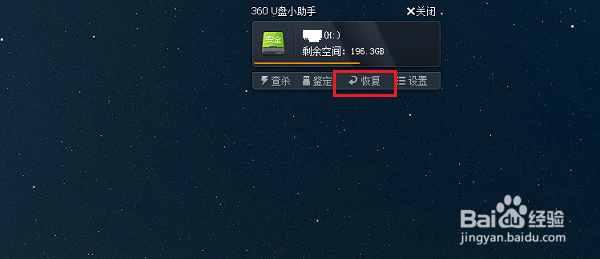
U盘老友系统软件图解1
步骤二:进入恢复页面后打开选中驱动器,选中要恢复的U盘,打开扫描
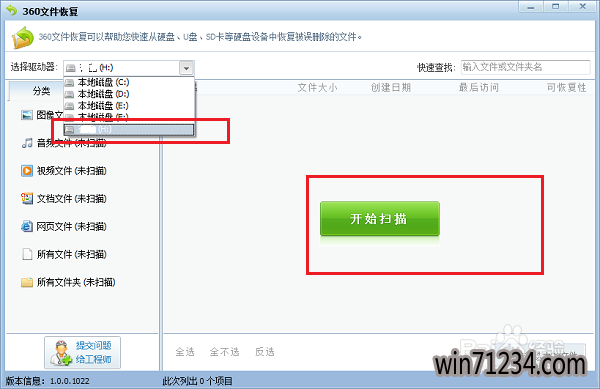
恢复U盘数据老友系统软件图解2
步骤三:等待扫描完成
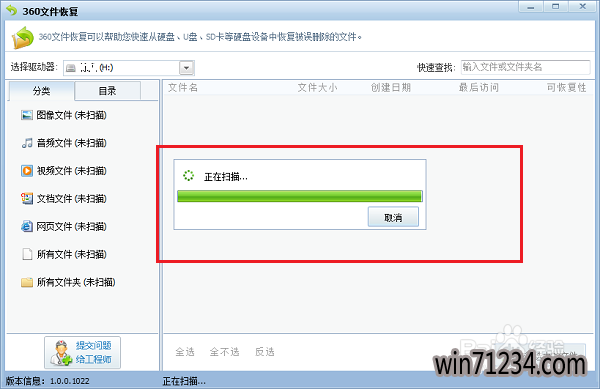
U盘老友系统软件图解3
步骤四:扫描结果出来后就可以选中自己想要恢复的文件了,但有些恢复大概性比较低
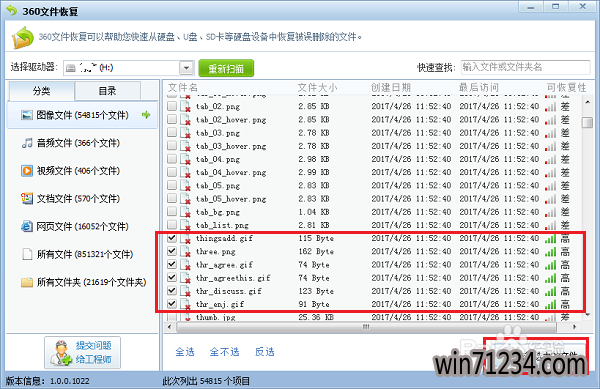
恢复U盘数据老友系统软件图解4
步骤五::选中恢复的文件后为其选中储存路径
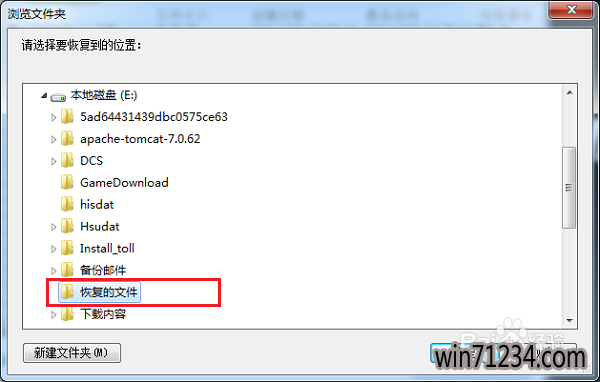
U盘数据恢复老友系统软件图解5
步骤六:打开确认以后大家就可以看到已经成功的从U盘里恢复了被删除的文件
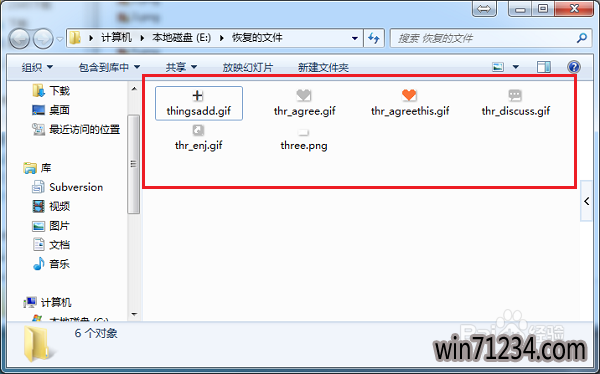
恢复U盘数据老友系统软件图解6
步骤七:点击安全卫士,功能大全->数据安全->文件恢复
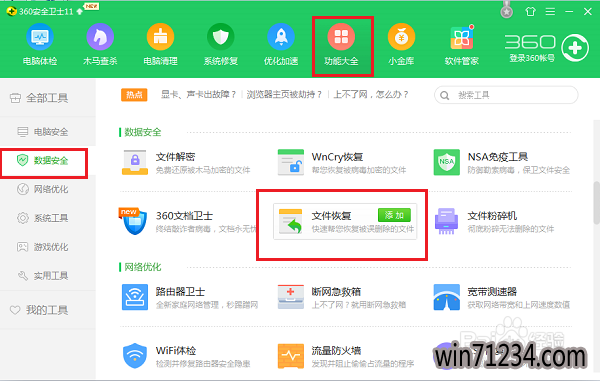
U盘老友系统软件图解7
上面就是恢复U盘数据的全部教程了,希望能借助到你们
相关Windows7系统教程推荐
- BitLocker加密后忘记了中关村Win8.1旗舰版密码的破解技巧 2016-09-05
- Win8.1大白菜专业版系统天气无法加载的解决方法 2018-03-12
- 深度技术Win10系统中将桌面背景设置透明渐变效果的诀窍 2016-04-22
- 电脑公司Win8.1 SP1正式版蓝屏死机提示错误代码Error C000009A的 2016-09-17
- win10更换软件桌面图标的小技巧 2017-11-15
- 老毛桃Win10纯净版无法使用winrar提示拒绝访问要如何处理 2016-11-04
- 快速清除电脑公司Win10系统垃圾有高招 2017-01-20
- W7出现“应用程序发生异常 未知的软件异常”怎么办 2016-07-16
- 番茄花园Win10系统全新刻录功能支持ISO格式镜像刻录的技巧 2016-04-19
- 得得Win10玩游戏时提示显示器驱动程序停止响应并已恢复怎么办? 2017-09-10
win7 64位系统排行
Windows7系统教程推荐
- win7玩使命召唤2不能全屏如何办?|win7玩使命召唤2不能全屏的处理办09-09
- 系统之家Win10系统怎么进入bios设置与bios的设置方法05-11
- 深度完美win10系统火狐浏览器无法安装更新出错如何解决?09-24
- W7下建立无法删除文件夹以确保系统重要资料的安全07-24
- 如何解决系统基地Win10企业版系统软件不兼容的问题?05-18
- 登录界面Win10系统默认输入法的更改方法05-09
- Windows10专业版系统开机加速,将多余的第三方加载项去除的方法06-06
- 深度技术Win10系统系统玩CF找不到bugtrap.dll的正确解决步骤12-27
- 雨林木风Win10系统打开Word程序提示宏错误的解决措施04-22
 win7系统下载
win7系统下载




